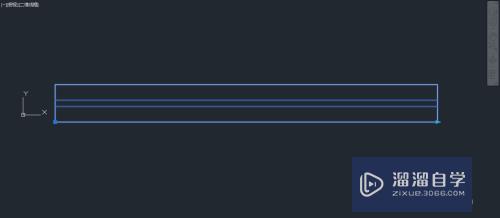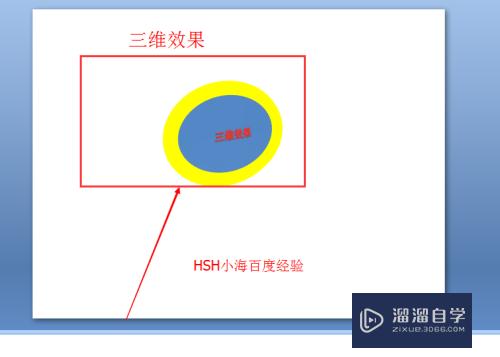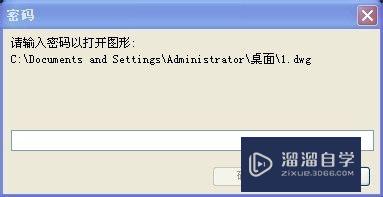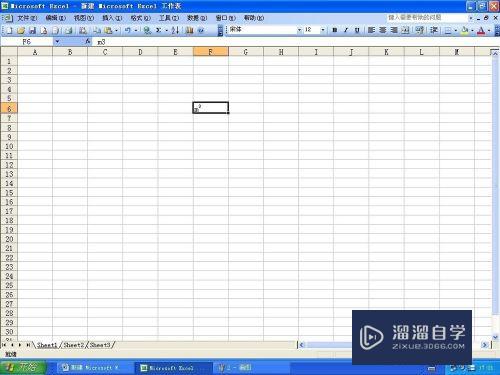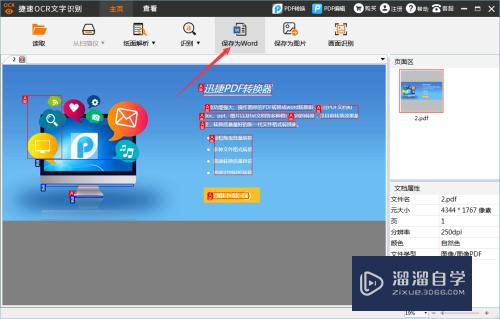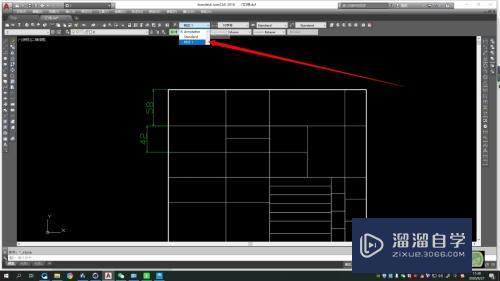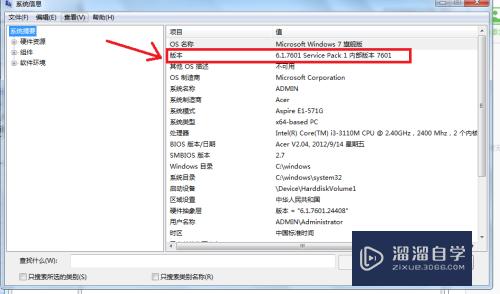C4D r20如何制作钢反射材质(c4d材质反射ggx)优质
在C4D中。制作模型就要用到材质。不同的材质调节方法和制作技巧不同。我们需要根据模型需要来调整。那么C4D r20如何制作钢反射材质?下面小渲来分享自己的经验给大家参考参考。
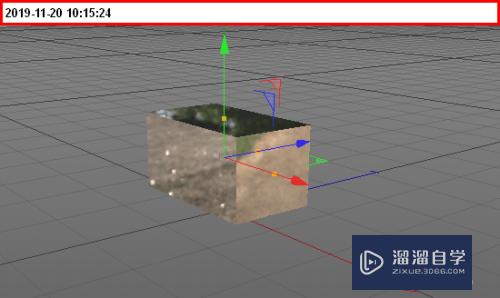
工具/软件
硬件型号:神舟(HASEE)战神Z7-DA7NP
系统版本:Windows7
所需软件:C4D r20
方法/步骤
第1步
首先。我们先来创建一个基础材质球。这是很基础的操作。在这里就不演示操作了。
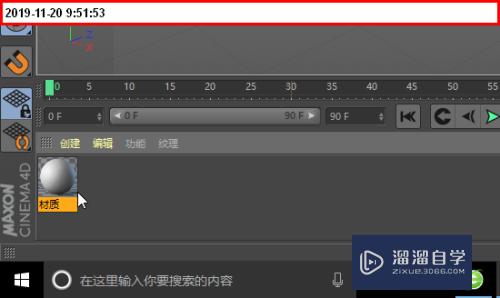
第2步
双击材质球。打 开材质编辑器面板。
在材质编辑器中。勾选反射这一项。并点击选中这一项。
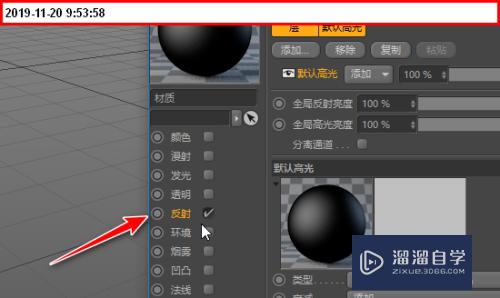
第3步
如下图所示。点击:添加。添加一个基础反射。
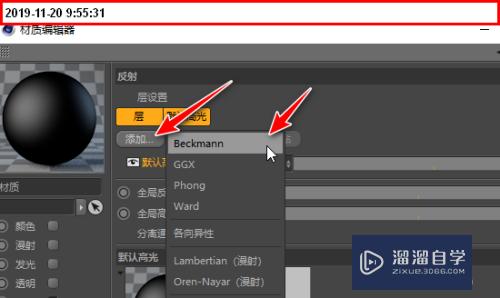
第4步
然后如下图所示。点开层菲涅尔。再选择:导体
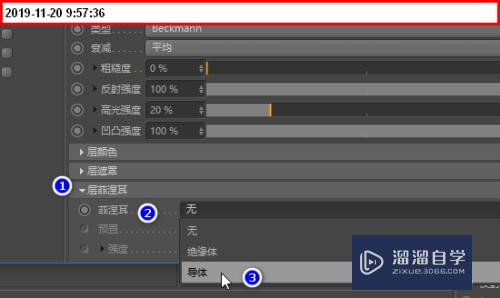
第5步
接着。点:预置。弹出菜单。再点:钢
那么。基础的钢反射材质编辑完成。
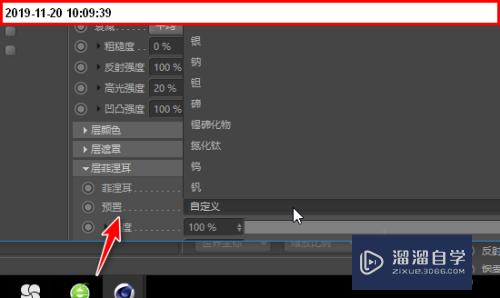
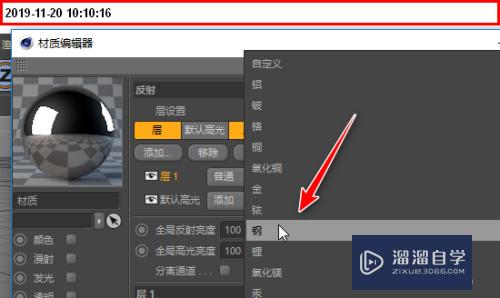
第6步
关闭编辑器面板。
我们来新建一个立方体来做演示。
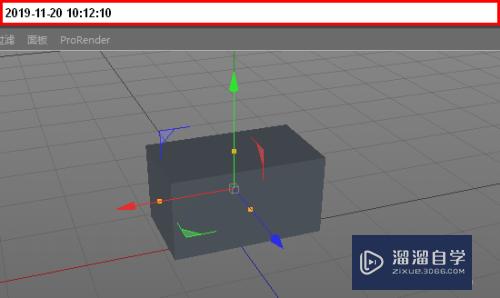
第7步
把编辑好的材质球扔给立方体。
立方体即有了材质。如下图所示。
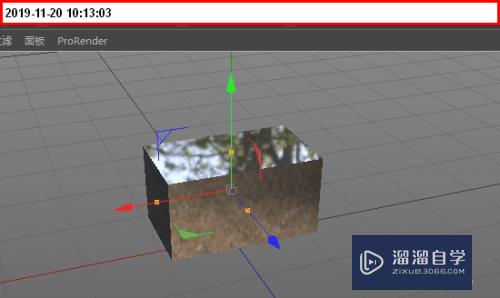
第8步
按ALT键。转动视图。可以看到立方体有了钢反射的效果。
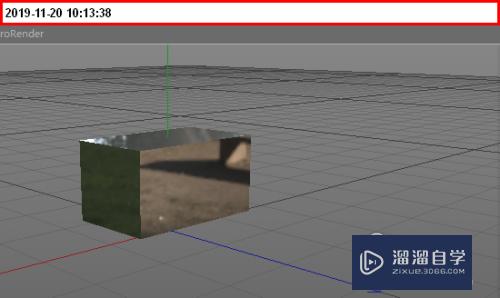
以上关于“C4D r20如何制作钢反射材质(c4d材质反射ggx)”的内容小渲今天就介绍到这里。希望这篇文章能够帮助到小伙伴们解决问题。如果觉得教程不详细的话。可以在本站搜索相关的教程学习哦!
更多精选教程文章推荐
以上是由资深渲染大师 小渲 整理编辑的,如果觉得对你有帮助,可以收藏或分享给身边的人
本文标题:C4D r20如何制作钢反射材质(c4d材质反射ggx)
本文地址:http://www.hszkedu.com/62125.html ,转载请注明来源:云渲染教程网
友情提示:本站内容均为网友发布,并不代表本站立场,如果本站的信息无意侵犯了您的版权,请联系我们及时处理,分享目的仅供大家学习与参考,不代表云渲染农场的立场!
本文地址:http://www.hszkedu.com/62125.html ,转载请注明来源:云渲染教程网
友情提示:本站内容均为网友发布,并不代表本站立场,如果本站的信息无意侵犯了您的版权,请联系我们及时处理,分享目的仅供大家学习与参考,不代表云渲染农场的立场!